


Puede combinar imágenes fijas capturadas en un vídeo según el orden del código de tiempos para crear una imagen que aísle cada secuencia de un sujeto en movimiento.
Seleccione las imágenes que desea combinar en la vista Captura de fotogramas de vídeo (Video Frame Capture), a continuación, haga clic en Combinar fotogramas (Merge Frames) para cambiar a la vista Combinar fotogramas (Merge Frames).
 Importante
ImportantePuede combinar entre 5 y 30 fotogramas.
No se pueden usar las imágenes fijas corregidas en la vista Corregir (Correct). Deberán usarse fotogramas originales sin corregir.
 Nota
NotaSe recomienda utilizar imágenes fijas capturadas de un vídeo grabado con una cámara fija (con trípode, etc.) sin efectos de zoom ni de enfoque.
Algunas partes de los sujetos podrían aparecer transparentes si se seleccionan fotogramas en que se solapan sujetos en movimiento.
Es posible que los fotogramas no se puedan combinar correctamente en los casos descritos a continuación.
Cuando se utiliza un vídeo grabado en un lugar con un fondo en movimiento
Cuando se seleccionan fotogramas en que se solapan sujetos/sombras en movimiento
Cuando se utiliza un vídeo grabado en un lugar donde los sujetos en movimiento y el fondo tienen colores y formas similares
Cuando se utiliza un vídeo en el que el brillo o la iluminación cambió durante la grabación
Cuando se utiliza un vídeo grabado mediante funciones especiales como, por ejemplo, el efecto miniatura
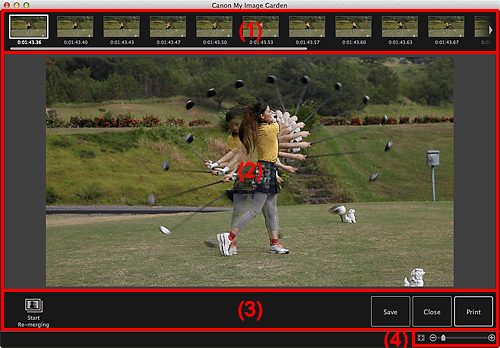
(1) Área de imágenes seleccionadas
(4) Barra Configuración de tamaño de visualización
Muestra las miniaturas de los fotogramas seleccionados en la vista Captura de fotogramas de vídeo (Video Frame Capture).

 (Desplazamiento a la izquierda)/(Desplazamiento a la derecha)
(Desplazamiento a la izquierda)/(Desplazamiento a la derecha)
Desplace el área de imágenes seleccionadas a la izquierda o a la derecha para mostrar las miniaturas ocultas.
Muestra la vista previa de la imagen combinada.
Iniciar recombin. (Start Re-merging)
Vuelve a combinar utilizando las imágenes que se han vuelto a seleccionar en el área Imágenes seleccionadas.
Guardar (Save)
Abre el cuadro de diálogo Guardar (Save) desde el que se pueden guardar las imágenes obtenidas de fotogramas combinados.
Cerrar (Close)
Cambia a la vista Captura de fotogramas de vídeo (Video Frame Capture).
Imprimir (Print)
Abre el cuadro de diálogo Configuración de impresión desde el que se pueden imprimir las imágenes obtenidas de fotogramas combinados.
 (Vista de imagen completa)
(Vista de imagen completa)
Ajusta la vista previa al tamaño del área.
 (Reducir/Ampliar)
(Reducir/Ampliar)
Haga clic en  (Reducir) o
(Reducir) o  (Ampliar) para reducir o ampliar el tamaño de visualización. También puede cambiar libremente el tamaño mostrado arrastrando el control deslizante.
(Ampliar) para reducir o ampliar el tamaño de visualización. También puede cambiar libremente el tamaño mostrado arrastrando el control deslizante.
 Nota
NotaConsulte "Obtención de imágenes de fotogramas de vídeo combinados" para obtener información sobre cómo combinar imágenes fijas.
Principio de página |